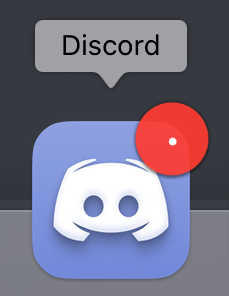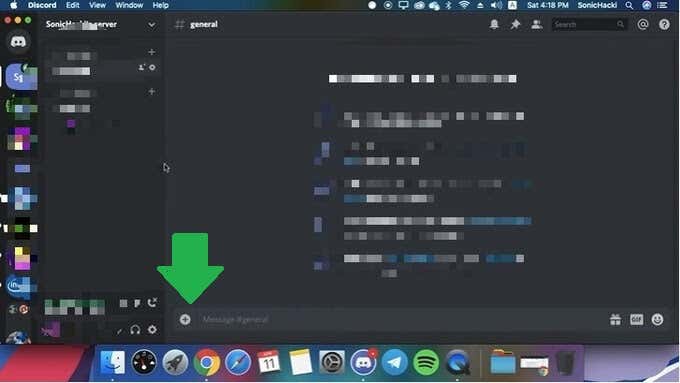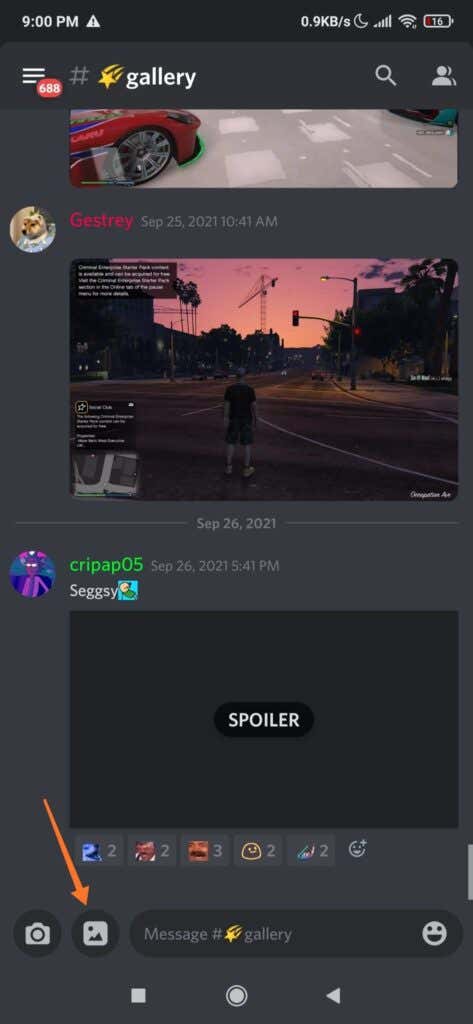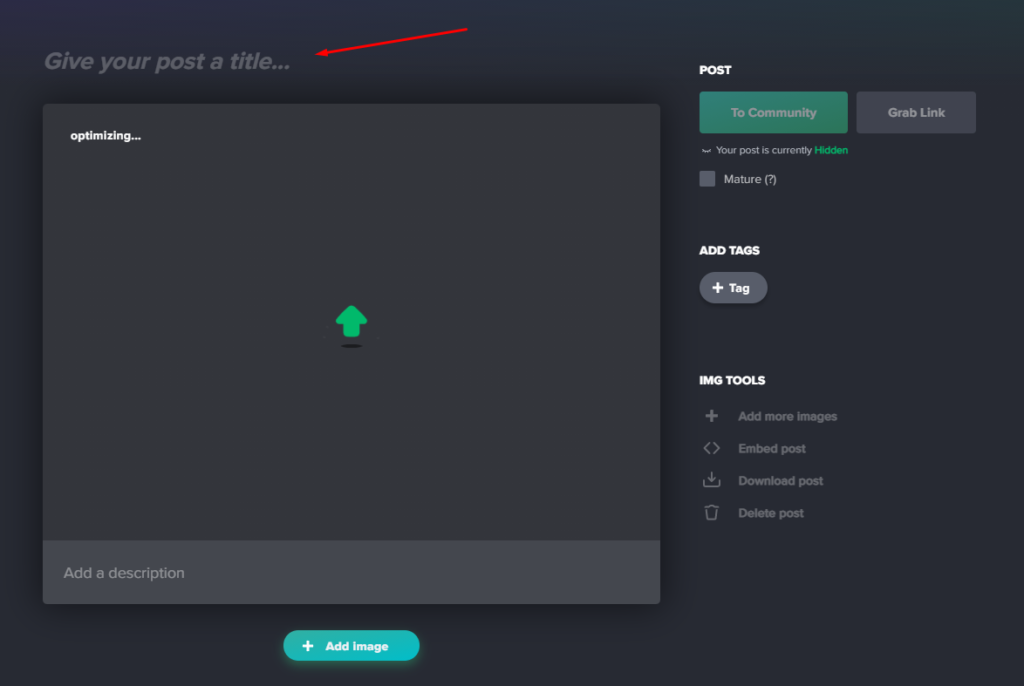Discord是适合每个游戏玩家的在线场所。使用Discord,您可以与朋友聊天,与他们实时交谈,甚至发送游戏亮点的视频。毕竟,谁不想时不时吹嘘一下五杀(Penta-kill)或全队消灭?
在Discord(Discord)上上传视频并不是很复杂。您可以安装Discord应用程序并使用您的桌面和移动设备上传视频。此外(Furthermore),可以使用操作系统(例如用于 PC的Windows和Mac ,以及用于智能手机的(Mac)Android和 iOS)来通过Discord共享视频。

在 Discord 上发送视频之前要记住的基本事项(Essential Things to Remember Before Sending Videos on Discord)
在通过Discord(Discord)发送视频文件之前,请检查文件是否符合以下参数:
- Discord允许用户上传 8 MB 或更小的视频文件。此限制适用于直接消息或聊天频道。
- 如果你想发送更大的文件,你可以订阅Discord Nitro,它允许上传最大 50 MB 的视频。
- Discord仅支持以下视频文件类型- .mov、.mp4、.gif和 .webm。
- 如果视频文件仅比 8 MB 阈值高出几千字节或几兆字节,请考虑使用VideoSmaller 之(VideoSmaller)类的视频缩放工具。
如何在 Windows 中发送 Discord 视频 (How to Send Videos on Discord in Windows )
1. 双击桌面主页上 的Discord快捷方式。(Discord)
2. 如果您的桌面页面上没有快捷方式,请单击屏幕底部的搜索按钮。键入Discord并单击第一个结果。

3. 单击服务器,然后单击要分享视频的频道。聊天页面位于Discord(Discord)主页的左侧,可以是私人聊天,也可以是服务器内的聊天。

- 如果要将视频发送到频道,请先加入频道。单击(Click)屏幕左上角的频道图标。接下来,单击频道名称。

- 单击(Click)屏幕左上角的Discord游戏控制器图标以通过直接(Discord)消息(Message)发送视频。


4. 在频道或聊天屏幕上,click the plus icon (+)打开文件浏览器。

5. 导航到包含视频的特定文件夹。您可以选择在上传视频之前添加评论。选中标记为剧透(Mark as spoiler)框以预览视频。单击上传(Upload)开始上传过程。

如何在 Mac 上的 Discord 上发送视频(How to Send Videos on Discord in Mac)
1. 单击Mac桌面上的(desktop)Discord 应用程序(Discord app)。
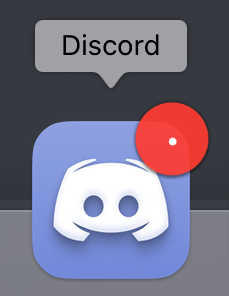
2. 点击您要发送视频的联系人或频道。接下来,双击位于文本框左侧的 plus icon (+)

3. 或者,您可以单击一次 + 图标,然后单击弹出窗口中的上传文件( the Upload a File)选项。

4. 导航到计算机上的视频文件,单击它,然后单击打开(Open)。
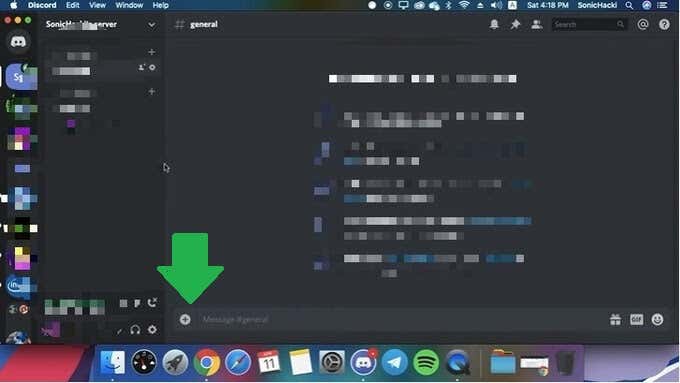
5. 在上传视频文件之前,您可以添加评论,勾选标记为剧透(Mark as a spoiler)框(预览视频),然后点击上传(Upload)。

如何在 Android 的 Discord 上发送视频(How to Send Videos on Discord in Android)
- 在您的Android(Android)设备 上点击Discord应用程序。
- 点按您要发送视频的频道或聊天。您可以使用直接消息或将其上传到频道供每个成员查看。

- 如果您想通过直接消息将其发送给某人,请点击页面右上角由两个重叠的人描绘的图标。然后,点击此人的姓名。接下来(Next),点击消息(Message)。


- 如果您想在聊天频道上传视频,请点击位于屏幕左上角的汉堡菜单(三个水平线)。接下来,点击托管频道的Discord 服务器。(Discord server)然后,点击列表中的特定频道。

3. 点击文本框左侧的图像图标。如果这是您第一次使用Discord(Discord)发送图片或视频,它会要求您完全访问智能手机上的图像和其他类似媒体。
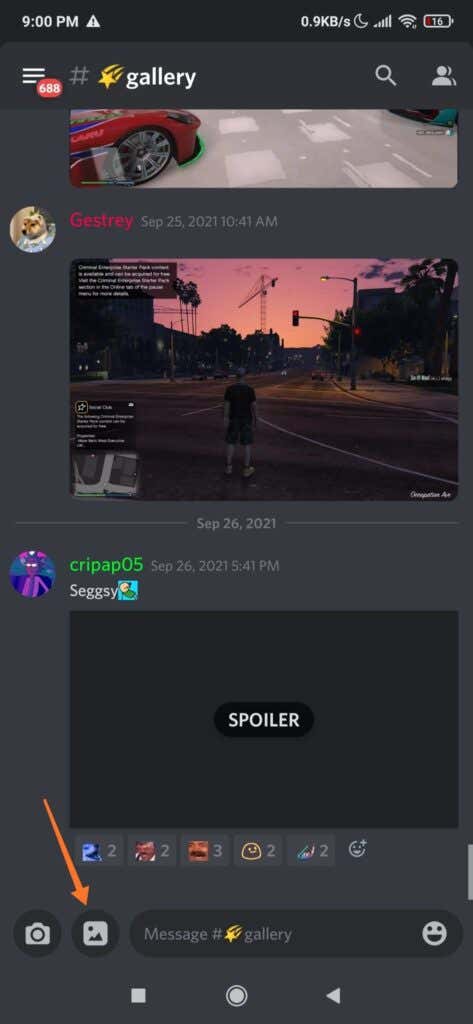
4. 点击图像图标浏览您的平板电脑或智能手机的图库。导航(Navigate)到要上传的视频文件。

5. 点击您要上传的视频文件。最后,点击发送(Send)按钮(蓝色圆圈图标,中间有纸飞机)。
如何在 iPhone 上的 Discord 上发送视频(How to Send Videos on Discord on iPhone)
1.在您的Apple设备 上点击Discord应用程序。
2. 如果您想通过直接消息发送视频,请点击屏幕左上角的消息图标。接下来,找到您要发送消息的人并点击他们的名字。

- 然后,点击图像图标(image icon)。它将在您的手机上显示一个视频列表,您必须在点击发送(Send )图标之前选择一个。

- 如果您想通过文本频道发送视频,请点击Discord控制面板中的服务器图标。

- 选择要发送视频的文本频道。
- 点击图像图标,从列表中选择视频,然后点击发送(Send )图标。

- 视频上传并发布到文字频道后,您可以直接在文字频道播放。
在 Discord 上共享大于 8 MB 的视频文件(Share Video Files on Discord Larger than 8 MB)

1. 使用桌面或移动设备打开您喜欢的浏览器。
2. 访问Imgur.com。

3. 点击首页左上角 的New Post按钮。(New Post)

4.拖放(Drag)您要发送的视频。您也可以在此处单击 Drop Images,(Drop Images here, )它将打开一个文件浏览器。

5. 找到您要上传的视频文件,选择它,然后单击打开(Open)。
6. Imgur将显示一个弹出选项,询问您是否要保留视频文件的音频。如果要保留视频,请单击是,保留音频(Yes, keep the audio),否则单击否(No)。

7. 等待视频上传。您还可以通过在为您的帖子(Give your post a title )命名文本框中键入来更改视频的名称。
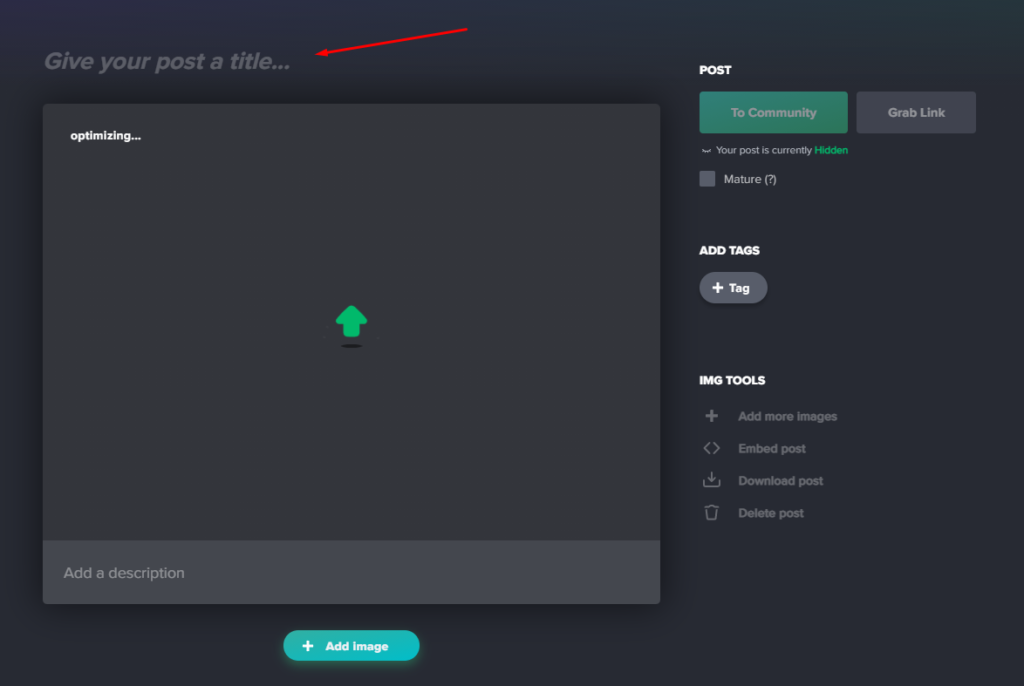
8. 点击上传视频右上角 的复制链接按钮。(Copy link)

9. 打开或返回Discord并将链接粘贴到聊天的文本框中。您可以对直接消息或在服务器频道中执行此操作。然后它将播放上传的视频文件。

注意:(Note:)每个视频文件最多只能上传 200 MB 到Imgur,并且视频不能超过 60 秒。如果视频文件超过 2 MB,Imgur会将其转换为GIFV并删除其声音。
How to Send Videos on Discord (iPhone, Android, PC, Mac)
Discord is the online place to be for every gаmer. With Discord, you can chat with your friends, converse with them in real-time, and even send videоs of gameplay hіghlights. After all, who doesn’t want to brag about a Penta-kill or a team wipe now and then?
Uploading videos on Discord isn’t very complicated. You can install the Discord app and use your desktop and mobile devices to upload videos. Furthermore, operating systems, such as Windows and Mac for PC and Android and iOS for smartphones, can be used to share videos via Discord.

Essential Things to Remember Before Sending Videos on Discord
Before sending a video file over Discord, check to see if the file adheres to the following parameters:
- Discord allows users to upload video files that are 8 MB or smaller. This limitation applies to both direct messages or a chat channel.
- If you want to send larger files, you may subscribe to Discord Nitro which allows uploading videos up to 50 MB.
- Discord only supports the following video file types – .mov, .mp4, .gif, and .webm.
- If the video file is just a few kilobytes or megabytes above the 8 MB threshold, consider using a video resizer tool like VideoSmaller.
How to Send Videos on Discord in Windows
1. Double-click the Discord shortcut on your desktop’s homepage.
2. If you don’t have the shortcut on your desktop page, click on the search button at the bottom of the screen. Type Discord and click on the first result.

3. Click the server and then the channel where you want to share the video. The chat page is on the left side of your Discord main page, and it can either be a private chat or a chat within a server.

- If you want to send the video to a channel, join the channel first. Click on the channel’s icon on the top-left side of the screen. Next, click the channel’s name.

- Click the Discord game controller icon at the top left of the screen to send a video via direct Message.

- Select the chat thread of the person you want to message.

4. On the channel or chat screen, click the plus icon (+) at the left of the text box to open your file browser.

5. Navigate to the specific folder containing the video. You have the option to add a comment before uploading the video. Check the Mark as spoiler box to preview the video. Click Upload to begin the uploading process.

How to Send Videos on Discord in Mac
1. Click on the Discord app on your Mac desktop.
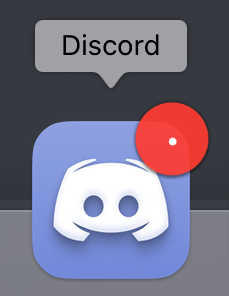
2. Click on the contact or channel where you want to send the video. Next, double-click on the plus icon (+) located on the left of the text box.

3. Alternatively, you can click the + icon once and then click the Upload a File option from the popup.

4. Navigate to the video file on your computer, click it and then click Open.
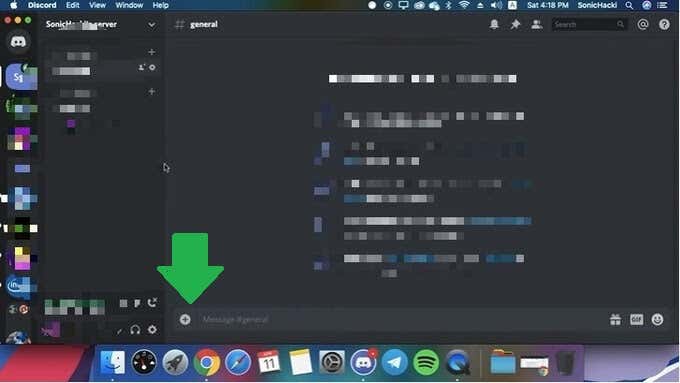
5. Before uploading the video file, you can add a comment, check the Mark as a spoiler box (to preview the video), and click Upload.

How to Send Videos on Discord in Android
- Tap the Discord app on your Android device.
- Tap the channel or chat where you want to send the video. You can either use a direct message or upload it into a channel for every member to see.

- If you want to send it to someone via a direct message, tap the icon on the top right of the page depicted by two overlapping people. Then, tap the person’s name. Next, tap Message.


- If you want to upload the video on a chat channel, tap the hamburger menu (three horizontal lines) located at the top-left of the screen. Next, tap the Discord server which hosts the channel. Then, tap the specific channel in the list.

3. Tap the image icon on the left side of the text box. If it’s your first time sending a picture or video using Discord, it will ask for full access to images and other similar media on your smartphone.
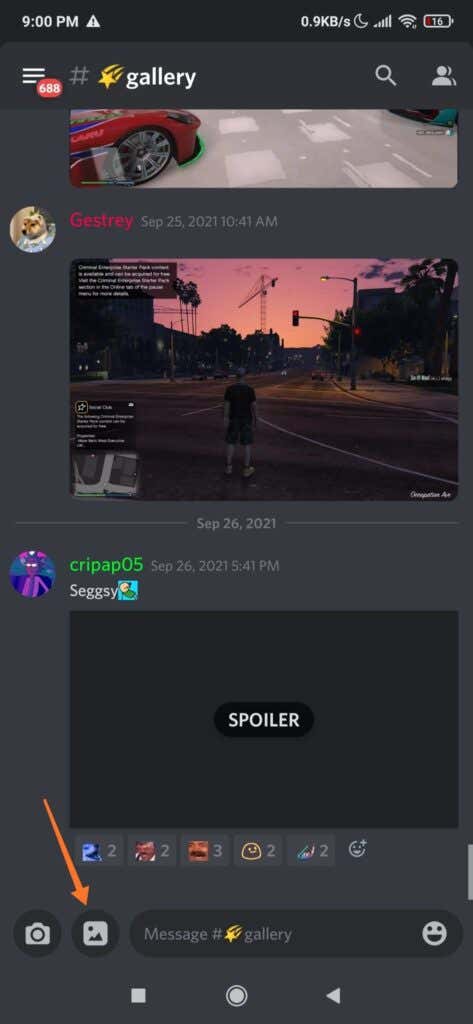
4. Tap the image icon to browse your tablet or smartphone’s gallery. Navigate to the video file you want to upload.

5. Tap the video file that you want to upload. Finally, tap the Send button (the blue circle icon with a paper airplane in the center).
How to Send Videos on Discord on iPhone
1. Tap the Discord app on your Apple device.
2. If you want to send the video via direct message, tap the message icon on the top left of the screen. Next, find the person you wish to message and tap their name.

- Then, tap the image icon. It will show a list of videos on your phone, and you have to select one before tapping the Send icon.

- If you want to send the video on a text channel, tap the Server’s icon in your Discord control panel.

- Select the text channel where you want to send the video.
- Tap the image icon, select the video from the list, and tap Send icon.

- Once the video is uploaded and posted to the text channel, you can directly play it on the text channel.
Share Video Files on Discord Larger than 8 MB

1. Open your favorite browser using a desktop or mobile device.
2. Go to Imgur.com.

3. Click the New Post button located at the upper left of the homepage.

4. Drag and drop the video you want to send. You can also click Drop Images here, and it will open a file browser.

5. Locate the video file you wish to upload, select it, and click Open.
6. Imgur will then show a popup option asking if you want to keep the audio of the video file or not. If you’re going to keep the video, click Yes, keep the audio, otherwise click No.

7. Wait for the video to upload. You can also change the name of the video by typing in the Give your post a title text box.
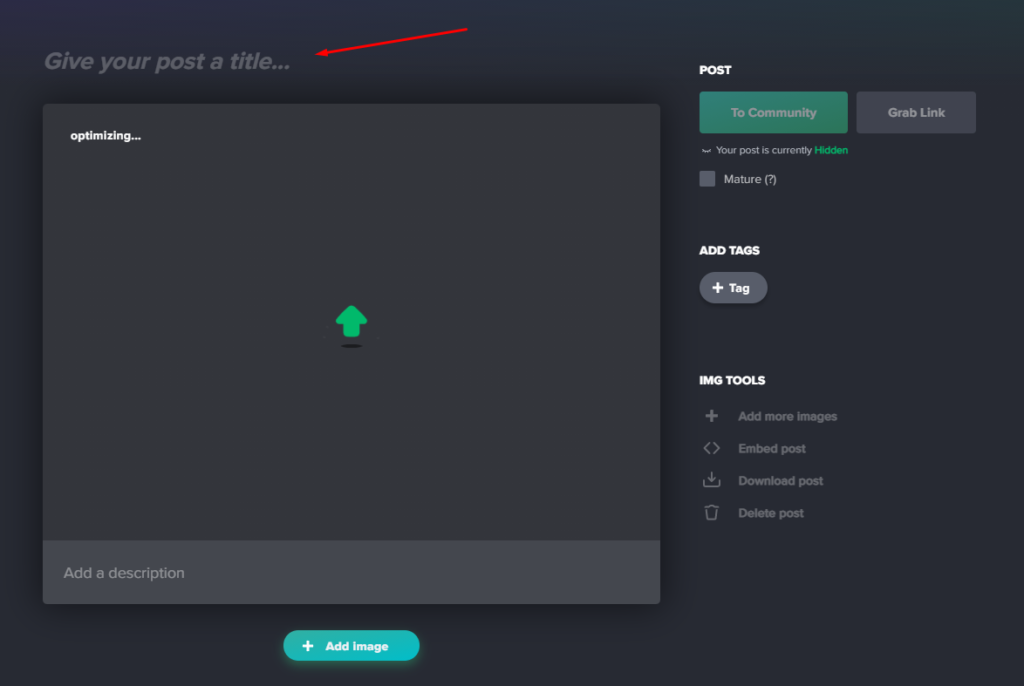
8. Click the Copy link button at the upper right corner of the uploaded video.

9. Open or head back to Discord and paste the link on the text box of the chat. You can do this for both direct messages or in a server channel. It will then play the uploaded video file.

Note: You can only upload up to 200 MB per video file to Imgur and the video can’t be longer than 60 seconds. If the video file is over 2 MB, Imgur will convert it to GIFV and remove its sound.